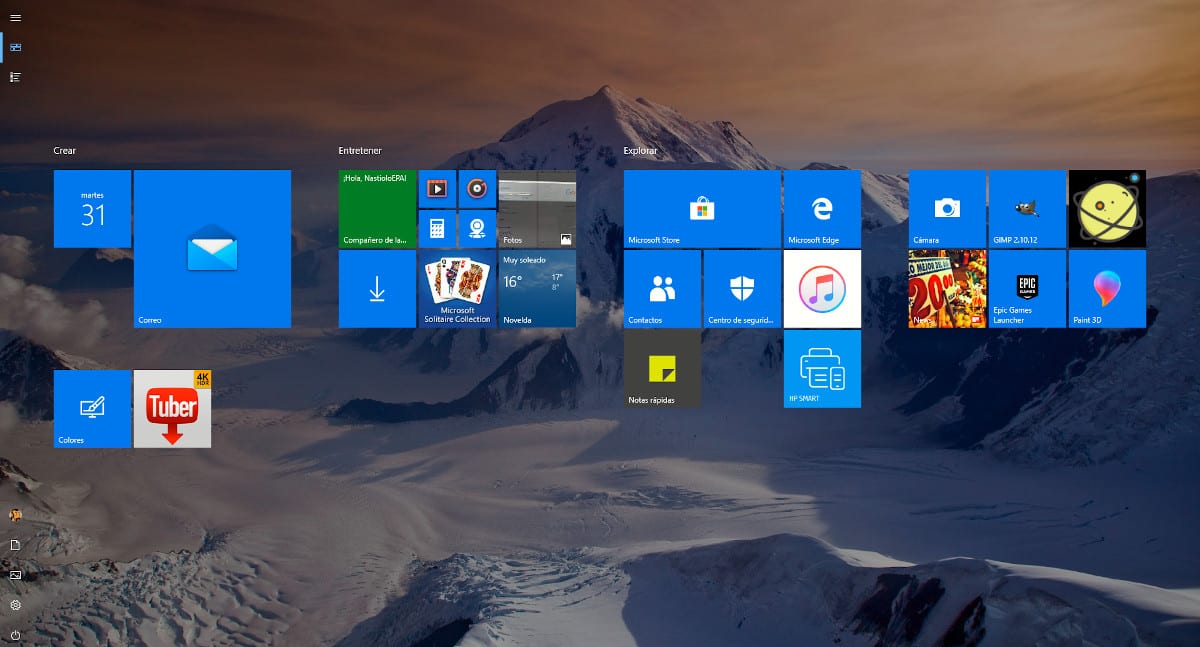
Windows 10 залишиться тут, на відміну від інших версій, таких як Windows 8 або Windows Vista, не йдучи далі, найгірші версії Windows, які Microsoft випустила з часу появи Windows на ринку 40 років тому. Windows 10 пропонує нам естетику та дизайн Windows 7 та Windows 8, з добре відомими плитками в меню Пуск.
Меню запуску Windows 10 представляє нам деякі програми із піктограмою, яка показує частину вмісту, який ми збираємось знайти у програмі, піктограму під назвою Tiles, яку ми можемо зробити більш-менш великою. Залежно від того, як ми використовуємо це меню, нам може бути цікаво використовувати його на весь екран.
Використання повноекранного меню «Пуск» дозволяє нам візуально отримати доступ до всієї інформації, яка є в меню «Пуск», не рухаючи мишею в будь-який час, щоб знайти програму, яку ми хочемо використовувати.
Якщо ви налаштували меню «Пуск» на своїй копії Windows 10, швидше за все, ви захочете використовувати його на весь екран. Якщо ви хочете, щоб меню "Пуск" Windows 10 відображалося на весь екран, просто виконайте кроки, докладно описані нижче.
Показати головний екран на весь екран
- Ми отримуємо доступ до Налаштування Windows 10 За допомогою комбінації клавіш Windows Key + io або ми отримуємо доступ через меню «Пуск» та клацаємо на шестерні, яке показано в лівій нижній частині цього меню.
- Тоді ми прямуємо вгору Втілення
- У межах Втілення, звернемось до варіанту ініціювання.
- З різних параметрів, показаних у стовпці праворуч, ми повинні позначити перемикач Показати дім у повноекранному режимі.